- Virtualisation
- Windows 8 / 8.1, Windows 10, Windows 11
- 29 janvier 2024 à 15:22
-

Depuis Windows 8, vous pouvez virtualiser facilement des machines grâce à la fonctionnalité "Hyper-V" disponible dans les versions clientes de Windows.
Ceci dit, officiellement, Hyper-V n'est pas disponible dans l'édition "Famille" de Windows.
Néanmoins, il est techniquement possible d'installer manuellement Hyper-V sur l'édition "Famille" de Windows 8 à 11 grâce à quelques commandes.
Attention : les pré-requis ne seront pas vérifiés lorsque vous installez et activez manuellement Hyper-V.
Pour vérifier ces pré-requis, référez-vous à notre tutoriel : Activer la fonctionnalité Hyper-V de Windows 8, 8.1, 10 et 11.
- Fonctionnalité Hyper-V non disponible dans l'édition Famille
- Installer manuellement Hyper-V avec l'édition Famille de Windows
- Virtualiser une machine sous Hyper-V avec l'édition Famille de Windows
- Aperçu de Hyper-V sur les autres versions de Windows
1. Fonctionnalité Hyper-V non disponible dans l'édition Famille
Pour commencer, cherchez "fonctionnalités" et cliquez sur : Activer ou désactiver des fonctionnalités Windows.
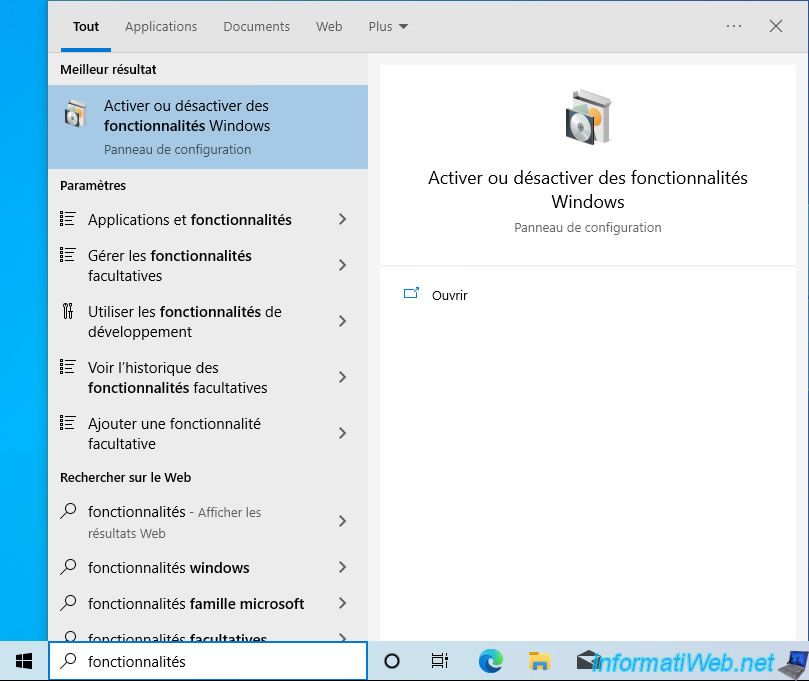
Comme vous pouvez le voir, avec l'édition "Famille" de Windows, la fonctionnalité Hyper-V n'apparait pas dans la liste des fonctionnalités de Windows.
Source : Configuration requise pour Hyper-V sur Windows 10.
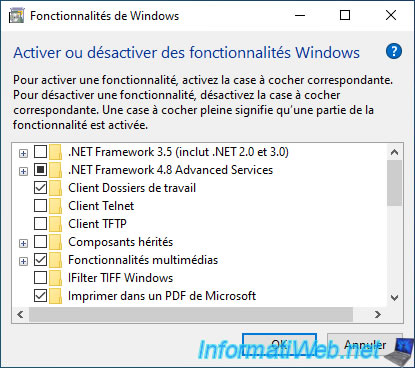
2. Installer manuellement Hyper-V avec l'édition Famille de Windows
Pour installer et activer manuellement Hyper-V sous Windows 8 à 11, ouvrez le bloc-notes et collez ceci à l'intérieur.
Batch
pushd "%~dp0"
dir /b %SystemRoot%\servicing\Packages\*Hyper-V*.mum >hyper-v.txt
for /f %%i in ('findstr /i . hyper-v.txt 2^>nul') do dism /online /norestart /add-package:"%SystemRoot%\servicing\Packages\%%i"
del hyper-v.txt
Dism /online /enable-feature /featurename:Microsoft-Hyper-V -All /LimitAccess /ALL
pause
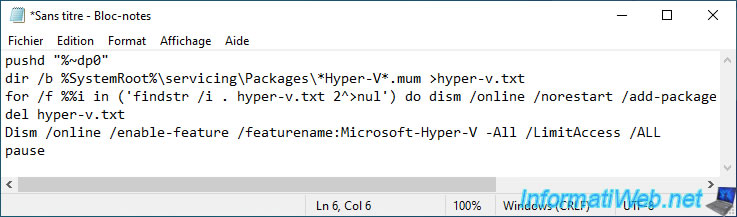
Ensuite, cliquez sur : Fichier -> Enregistrer sous.
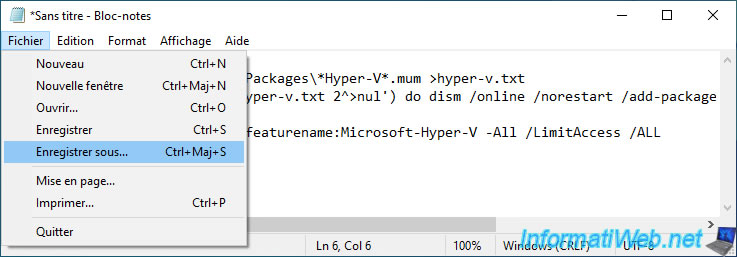
Sélectionnez "Type : Tous les fichiers", puis indiquez "hyper-v.bat" pour le nom du fichier.
Ensuite, cliquez sur : Enregistrer.
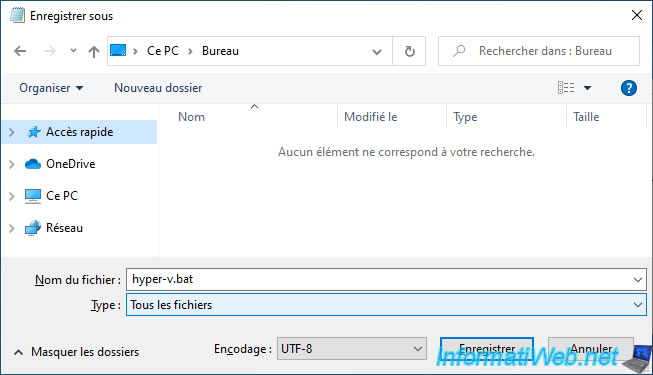
Maintenant, faites un clic droit "Exécuter en tant qu'administrateur" sur ce script "hyper-v.bat".
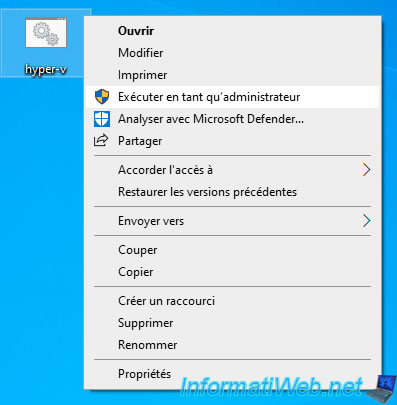
Cliquez sur "Oui" lorsque la fenêtre "Contrôle de compte d'utilisateur" apparait.
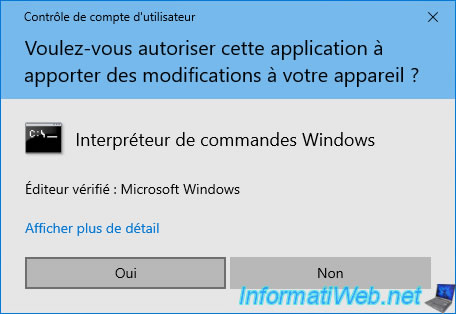
Le script va d'abord ajouter une série de paquets dont le nom commence par "Hyper-V" :
- Microsoft-Hyper-V-ClientEdition
- Microsoft-Hyper-V-ClientEdition-WOW64
- Microsoft-Hyper-V-Hypervisor-merged
- Microsoft-Hyper-V-Hypervisor
- etc
Notez que la liste des paquets change d'une version de Windows à l'autre, mais que le script est conçu pour installer les paquets nécessaires à votre version de Windows.
Batch
dism /online /norestart /add-package:"C:\Windows\servicing\Packages\Microsoft-Hyper-V-...mum"
Plain Text
Outil Gestion et maintenance des images de déploiement Version : 10.0.19041.844 Version de l’image : 10.0.19043.928 Traitement de 1 sur 1 - Ajout du package Microsoft-Hyper-V-... [==========================100.0%==========================] L’opération a réussi.
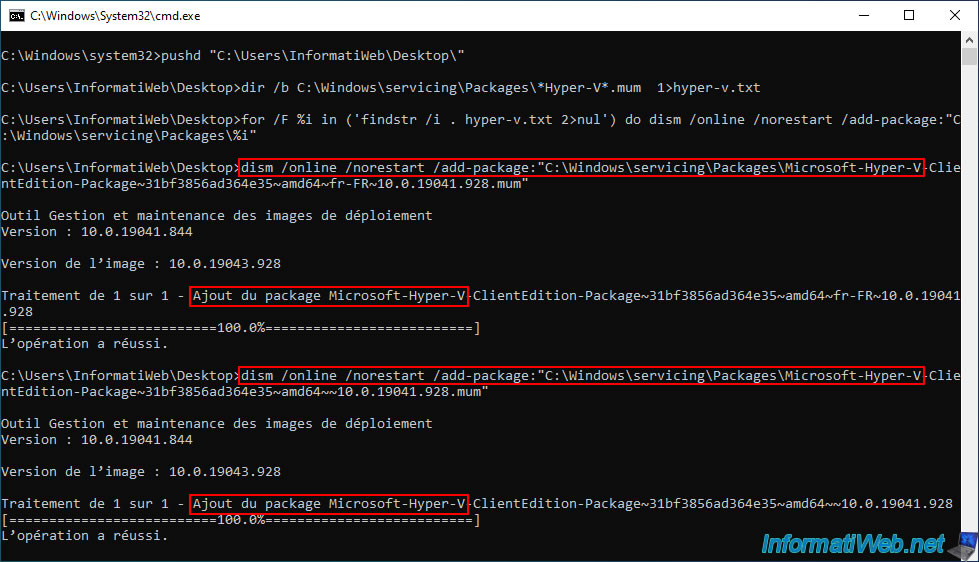
Ensuite, il activera la fonctionnalité "Hyper-V" ajoutée, ainsi que ses sous-fonctionnalités :
- Outils d'administration Hyper-V
- Plateforme Hyper-V
Pour finir, vous devrez redémarrer votre ordinateur pour que les changements soient pris en compte.
Pour cela, appuyez simplement sur la touche "Y".
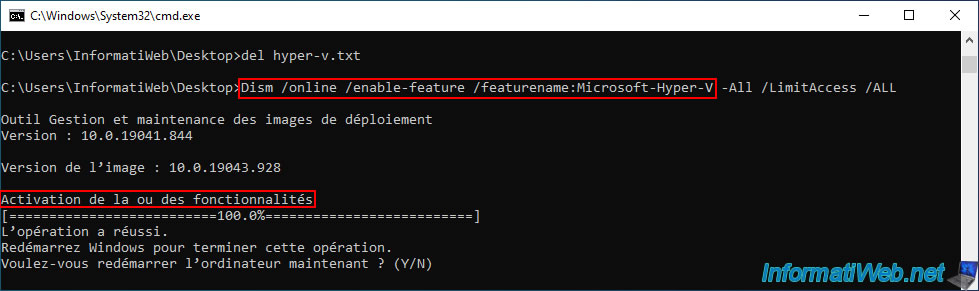
Pendant le redémarrage, vous verrez plusieurs messages apparaitre :
- Installation des mises à jour.
- Utilisation des fonctionnalités.
Notez que ces messages peuvent changer d'une version de Windows à l'autre.


Une fois votre ordinateur redémarré, cherchez "Hyper-V" et vous verrez que le gestionnaire Hyper-V apparaitra.
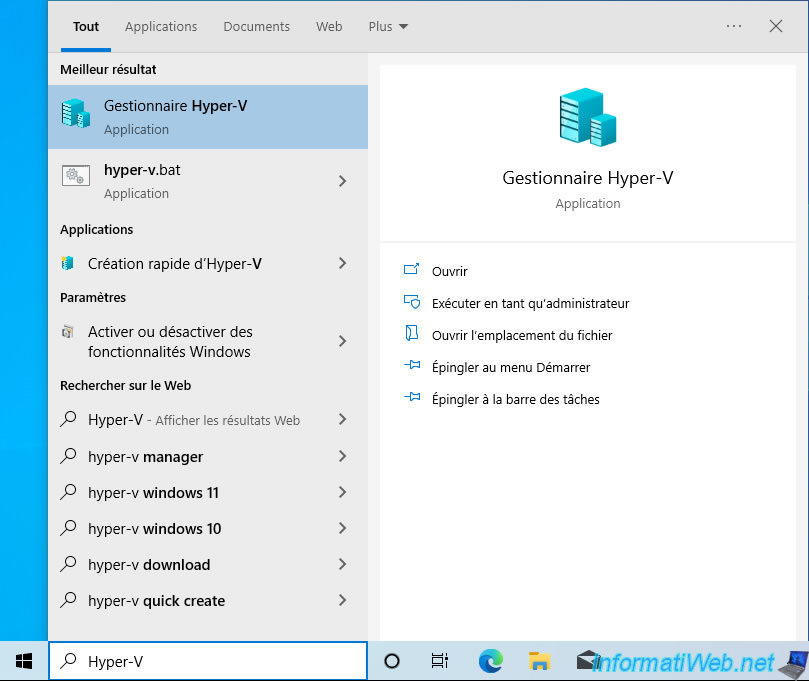
Cherchez "fonctionnalités" et cliquez sur : Activer ou désactiver des fonctionnalités Windows.
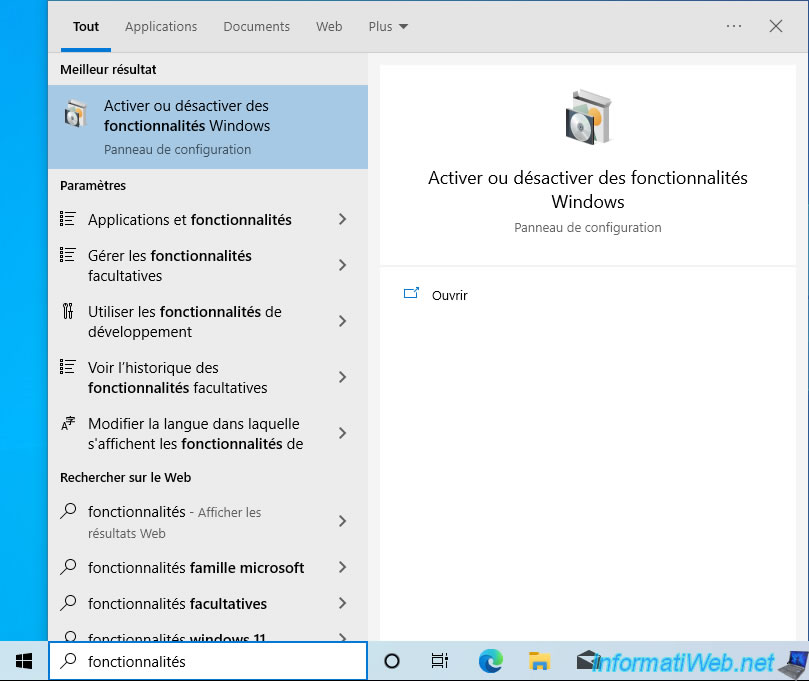
Comme vous pouvez le voir, la fonctionnalité "Hyper-V" est maintenant présente et activée, ainsi que ses sous-fonctionnalités.
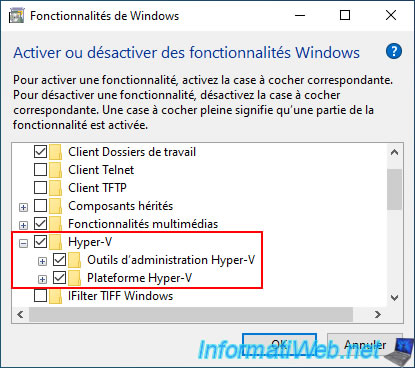
3. Virtualiser une machine sous Hyper-V avec l'édition Famille de Windows
Ouvrez le gestionnaire Hyper-V et celui-ci apparait sans problème.
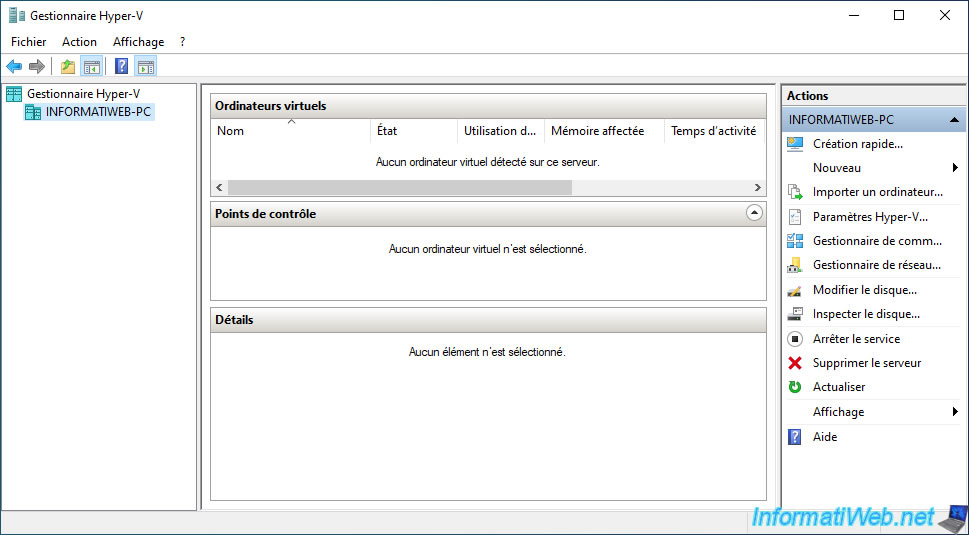
Cliquez sur : Action -> Nouveau -> Ordinateur virtuel.
Note : pour savoir comment créer un ordinateur virtuel sous Hyper-V, référez-vous à notre formation complète "Apprendre à créer des machines virtuelles avec Hyper-V sous WS 2012 R2 et WS 2016" disponible sur notre site web "InformatiWeb Pro".
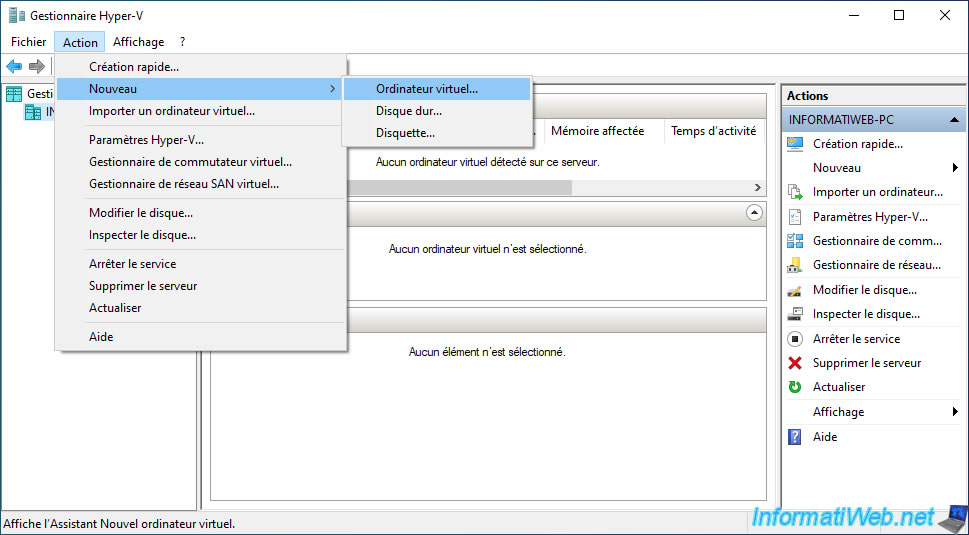
Comme vous pouvez le voir, notre machine virtuelle fonctionne correctement sur notre ordinateur.
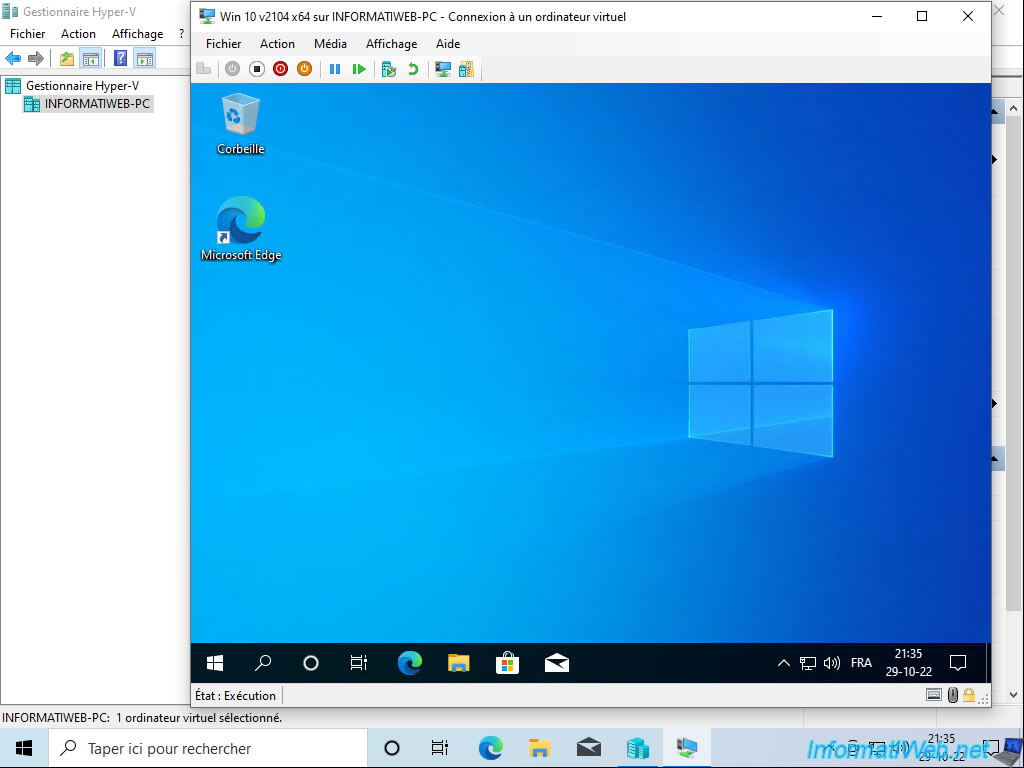
Comme prévu, Hyper-V fonctionne sans problème sous Windows 10 Famille.
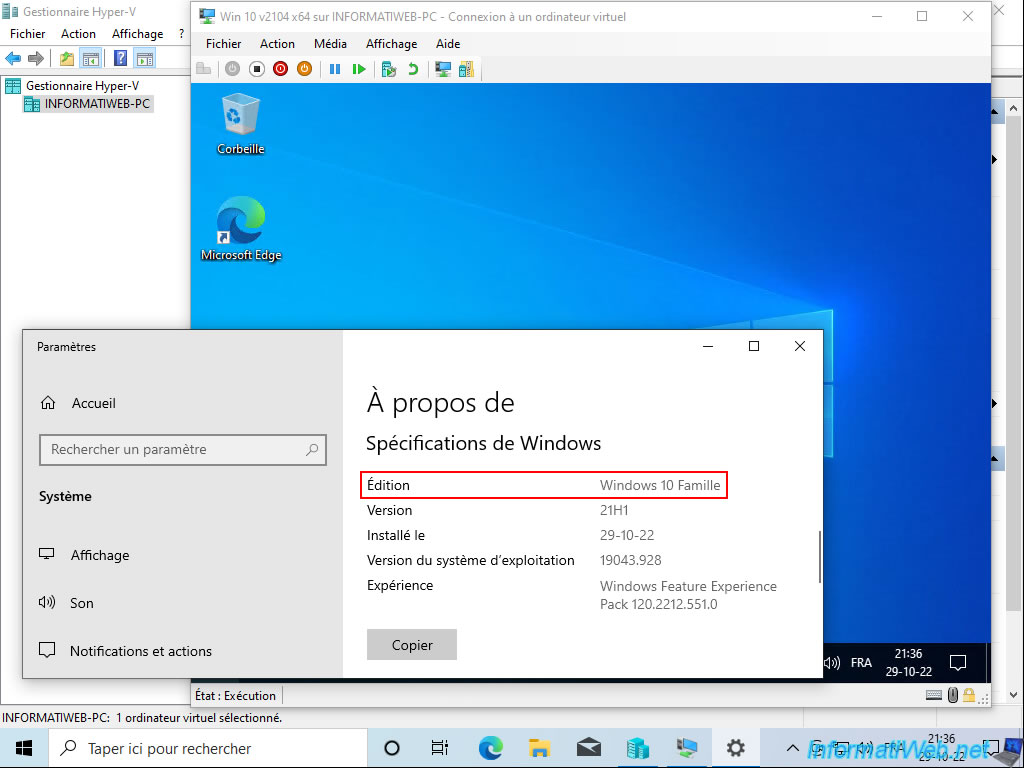
4. Aperçu de Hyper-V sur les autres versions de Windows
Comme prévu, Hyper-V fonctionne correctement sous Windows 8 (Famille).
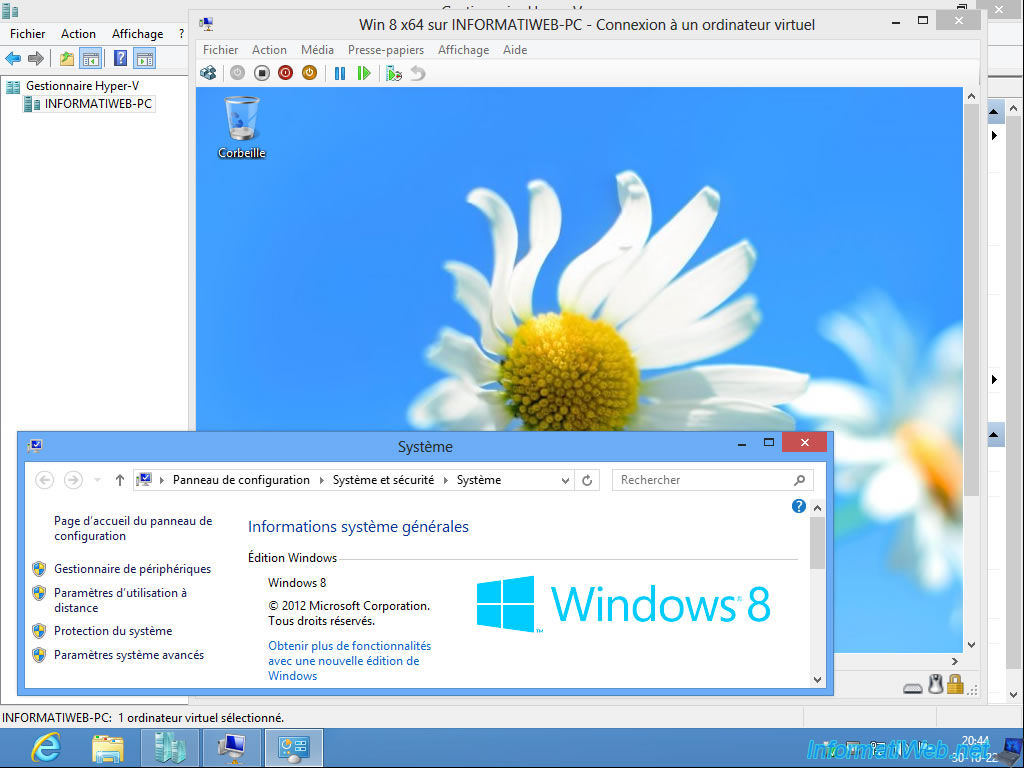
Cela fonctionne également sur l'édition Famille de Windows 8.1.
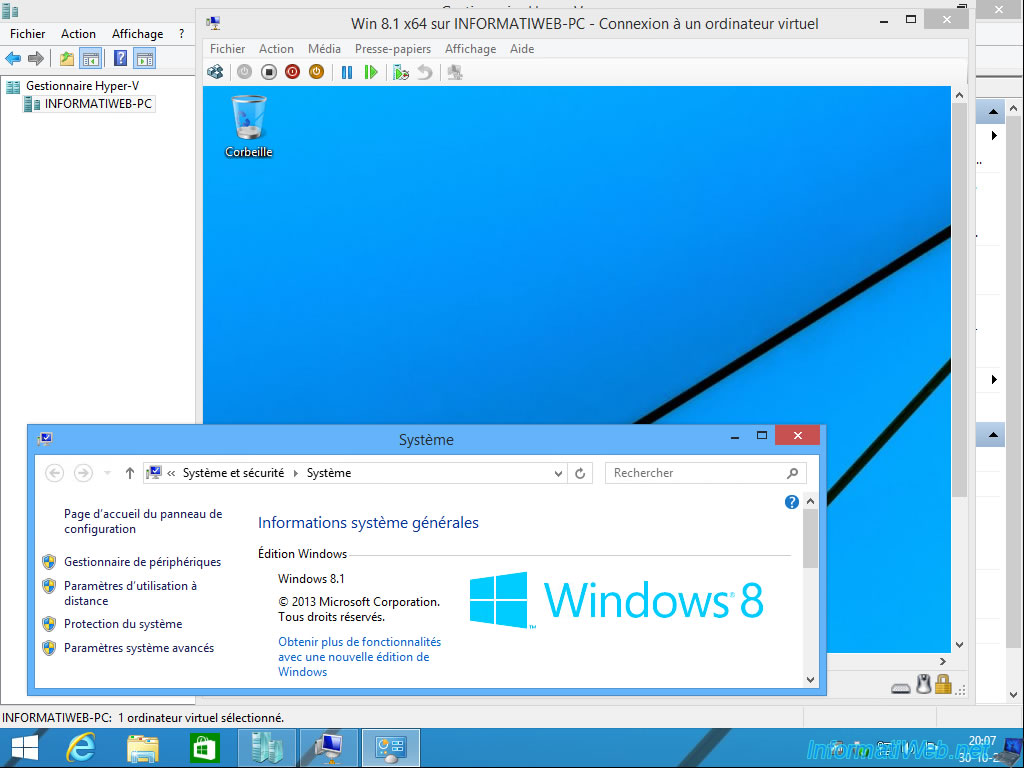
Et cela fonctionne également correctement sur l'édition Famille de Windows 11.

Partager ce tutoriel
A voir également
-

Windows 12/9/2022
Windows - Installer Windows en mode LEGACY BIOS (ancien BIOS / MBR)
-

Windows 28/3/2022
Windows 10 - Changer le mot de passe d'un utilisateur
-

Windows 24/4/2025
Windows 10 - Organiser les icônes du menu démarrer
-

Windows 26/10/2024
Windows 8.1 - Utiliser un casque Bluetooth

Vous devez être connecté pour pouvoir poster un commentaire